WPS表格冻结任意行和列的方法教程
2023-03-10 13:16:35作者:极光下载站
wps表格是我们都比较熟悉的一款办公软件,在其中我们可以进行各种专业化的数据处理。如果我们的数据量非常多,滑动查看时不清楚具体数据代表的含义,小伙伴们知道该如何解决这个问题吗,其实解决方法是非常简单的。我们只需要借助WPS表格中的“冻结窗格”功能就可以轻松解决问题了。在WPS表格的“视图”选项卡中就可以找到“冻结窗格”功能了,点击一下就可以在子选项中选择相应的功能进行使用了。操作步骤其实是非常简单的,小伙伴们可以打开软件操作起来。接下来,小编就来和小伙伴们分享具体的操作步骤了,有需要或者是有兴趣了解的小伙伴们快来和小编一起往下看看吧!
操作步骤
第一步:打开需要冻结表格的WPS表格;
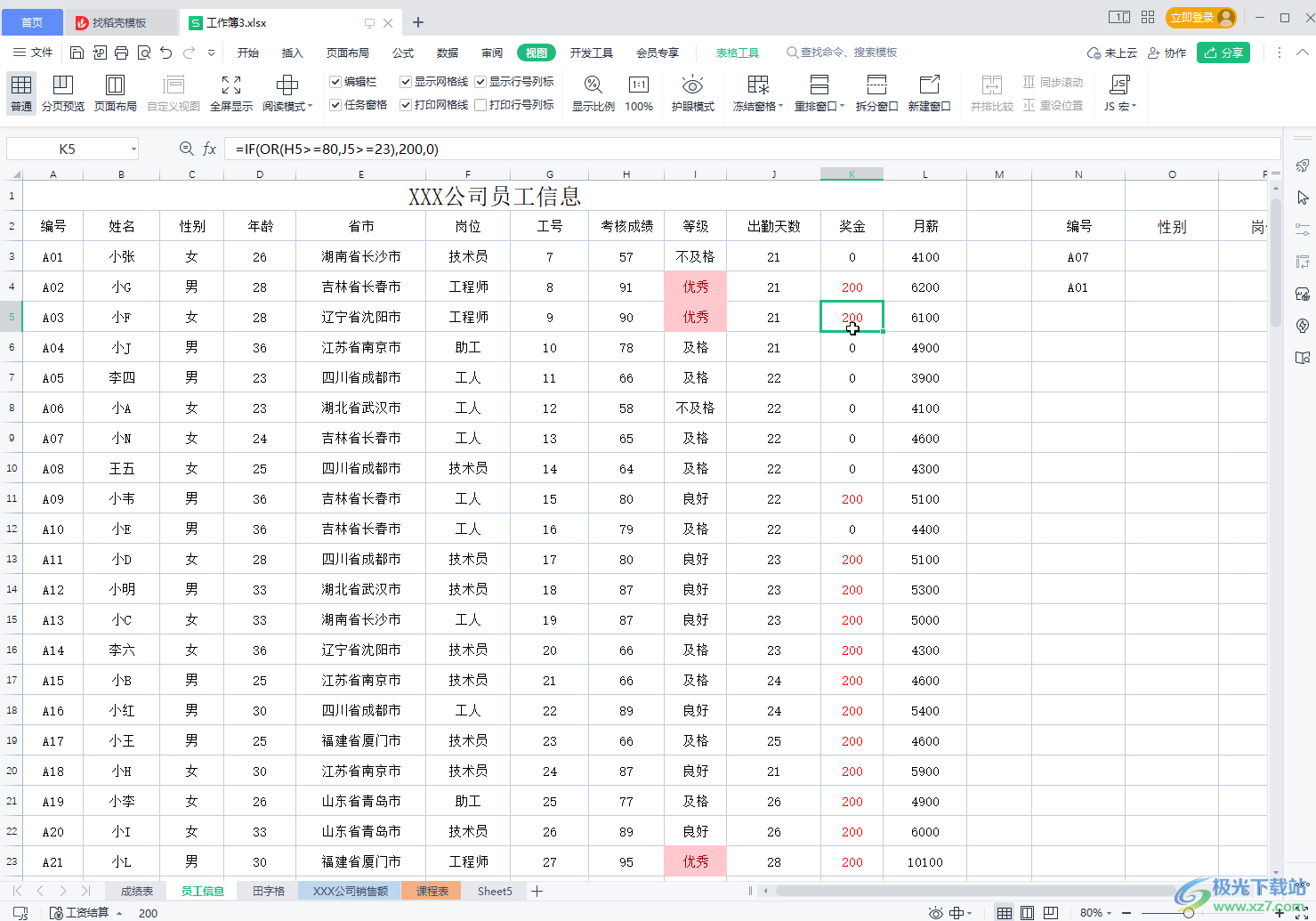
第二步:如果我们需要冻结前两行,就点击第三行的第一个单元格,然后点击“视图”选项卡中的“冻结窗格”,可以看到界面中自动出现了“冻结至第2行”,单击一下就可以了,鼠标悬停时可以看到出现了前两行灰色底纹;
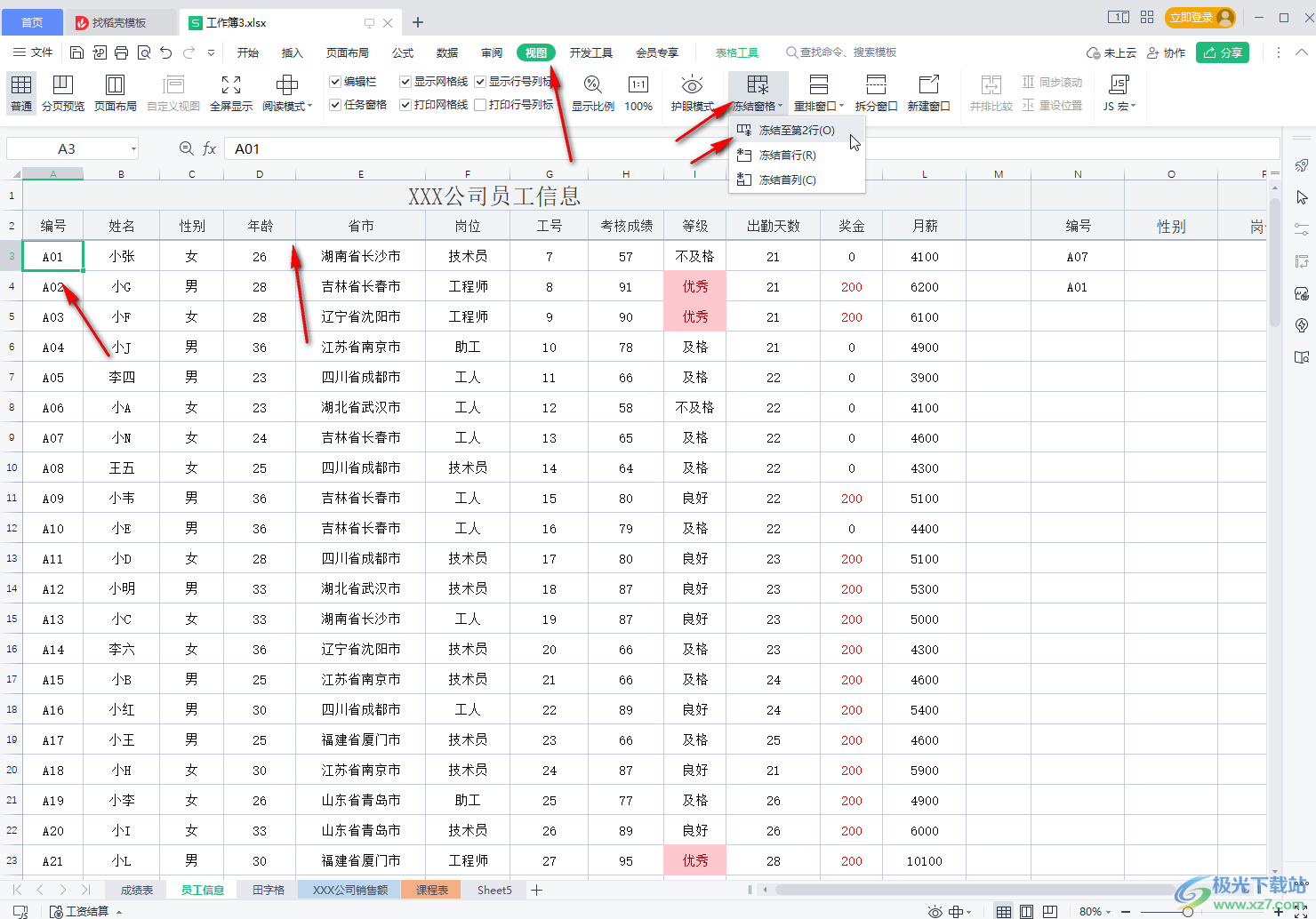
第三步:如果我们需要冻结前两行和前两列,就点击选中前两行和前两列交叉处右下角的那个单元格,然后点击“视图”选项卡中的“冻结窗格”按钮,可以看到子选项中自动出现了“冻结至第2行B列”的选项,点击一下;
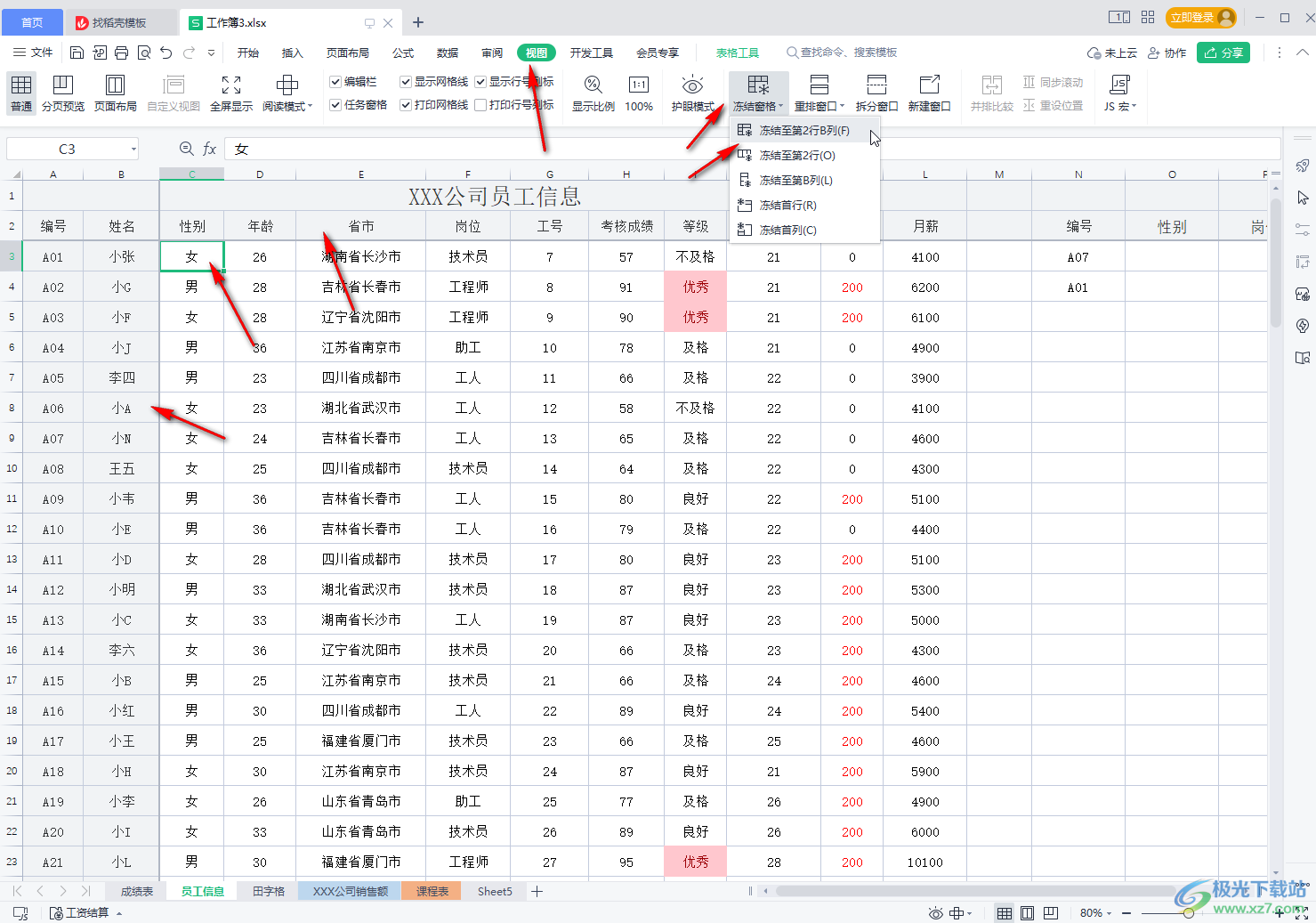
第四步:后续上下滚动鼠标滚轮,或者拖动表格下的滑动条查看数据时,前两行和前两列可以保持不动,方便我们查看;
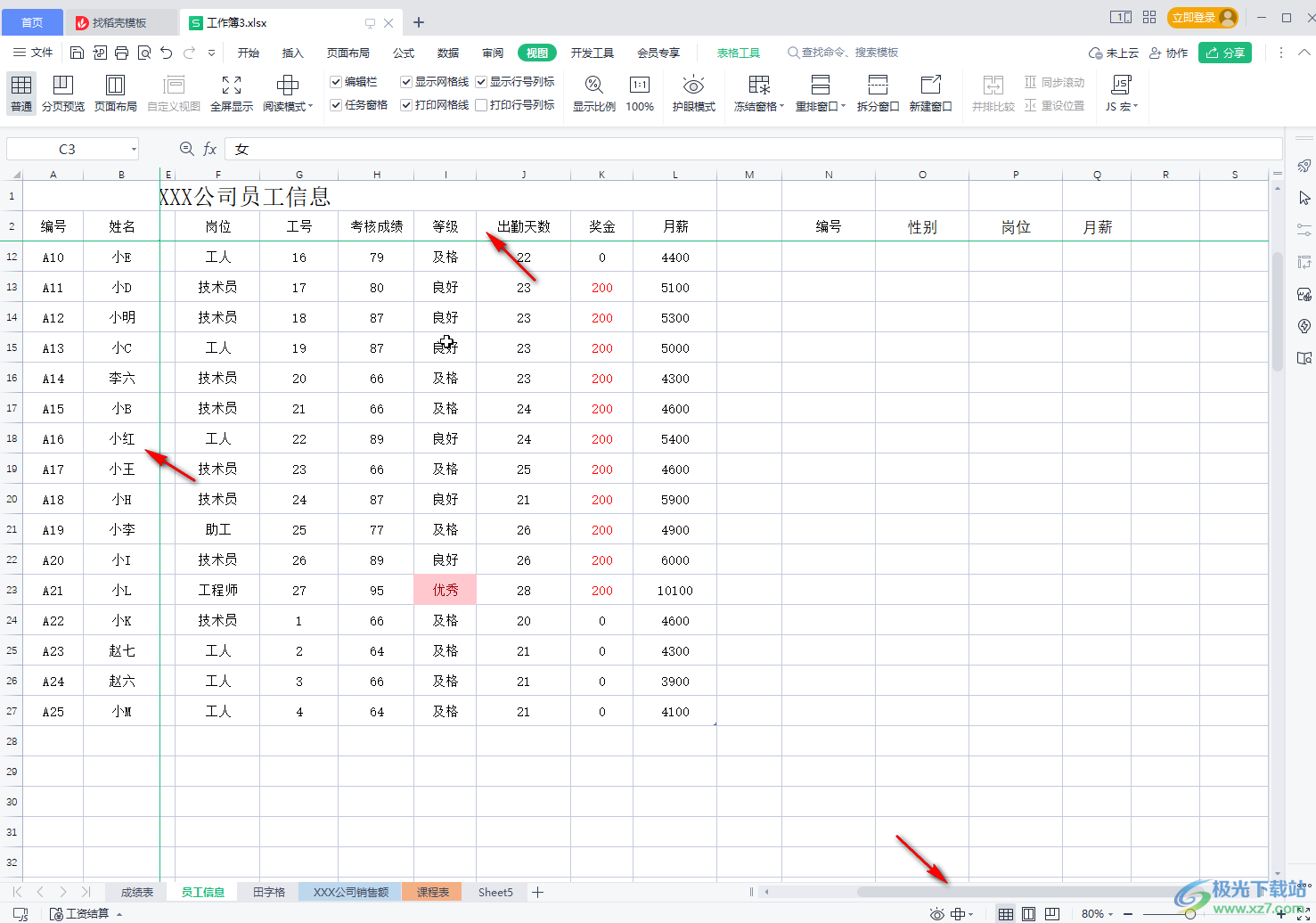
第五步:后续可以点击“视图”选项卡后点击“冻结窗格”——“取消冻结窗格”按取消冻结状态。
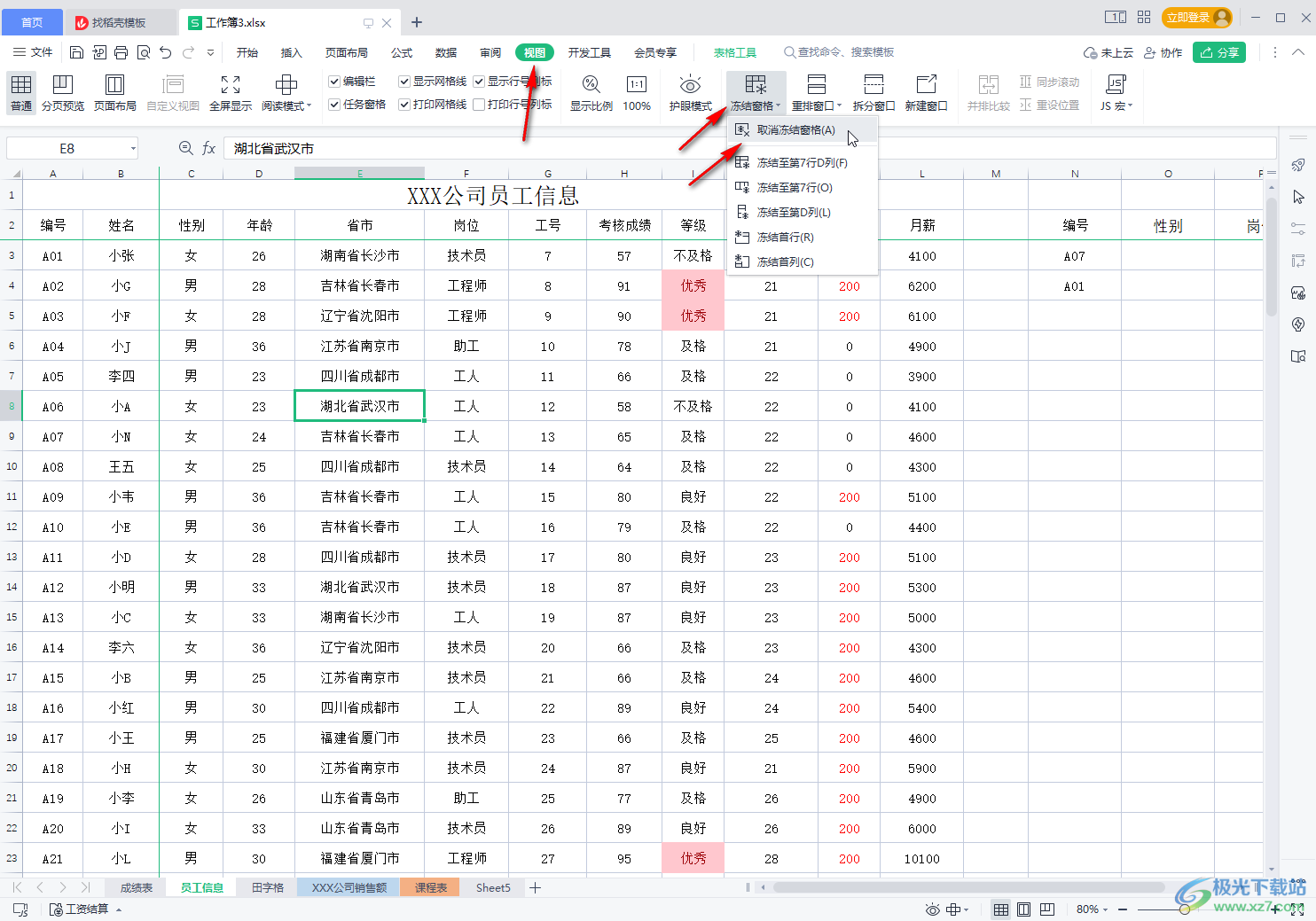
以上就是电脑版WPS表格中冻结指定行和列的方法教程的全部内容了。如果我们只需要冻结第一行或者冻结第一列,可以直接点击“冻结窗格”按钮后在自选新中点击“冻结首行”或者“冻结首列”。
